Sử dụng một hình dạng đơn giản, một kiểu chữ chuyên nghiệp, và màu sắc để tạo ra một chữ tượng hình nổi bật.
Một loại đánh dấu đặc biệt
Thương hiệu cá nhân được tạo thành từ một hoặc nhiều chữ cái, thường là tên viết tắt, có thể được liên kết với nhau như là một phần của thiết kế, giống như những gì bạn thấy trong hàng ngũ và thiết kế đám cưới. Nó có thể đơn giản hoặc phức tạp, thanh lịch hoặc thú vị – đó là một cách tuyệt vời để nắm bắt cá tính của bạn.
Hãy thử hướng dẫn này để tìm hiểu làm thế nào để tạo ra một đơn sắc chỉ với ba yếu tố đồ họa: một dạng chữ, một hình dạng, và một màu sắc. Nếu bạn muốn có một chút cảm hứng trước khi bắt đầu, hãy tải xuống tệp mẫu ở trên.
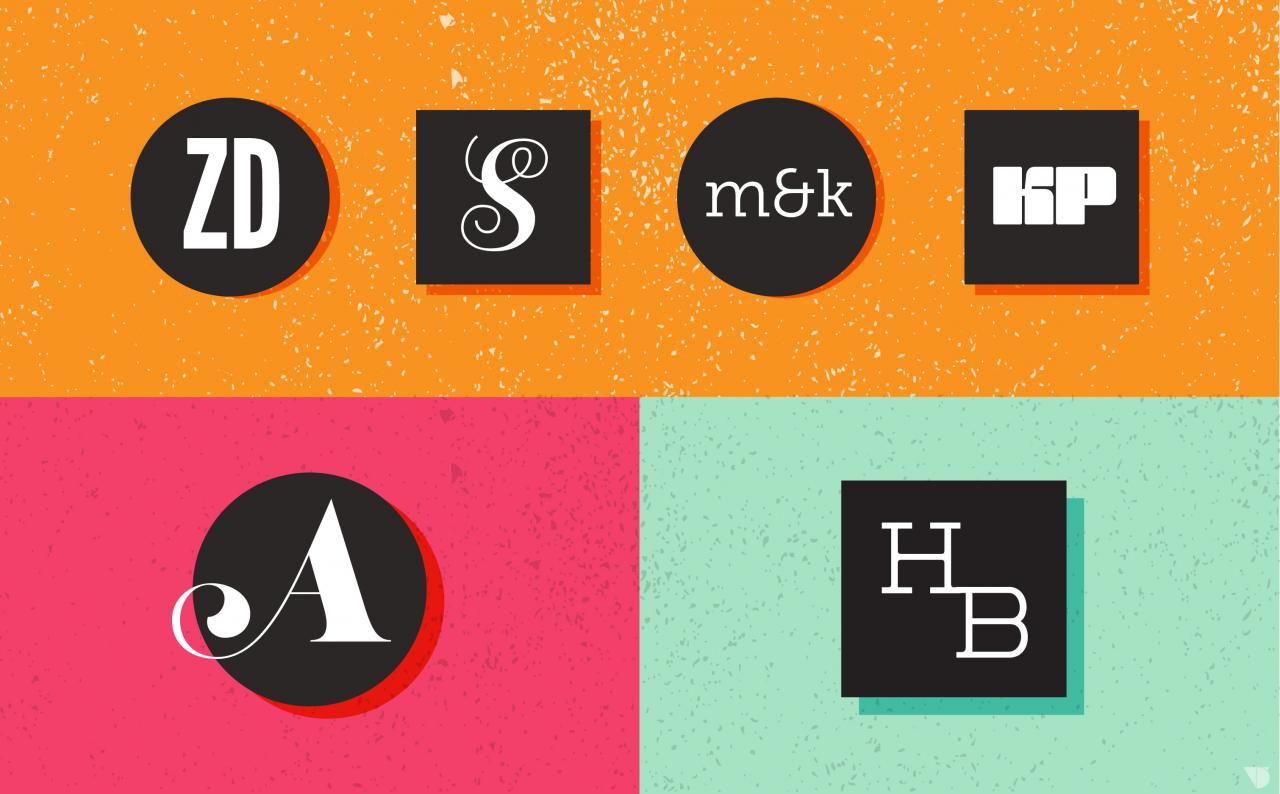
1. Thiết lập tài liệu của bạn
Nhấp vào nút New trên màn hình bắt đầu, hoặc chọn File > New.
Chọn Profile: Print và nhấp vào OK.
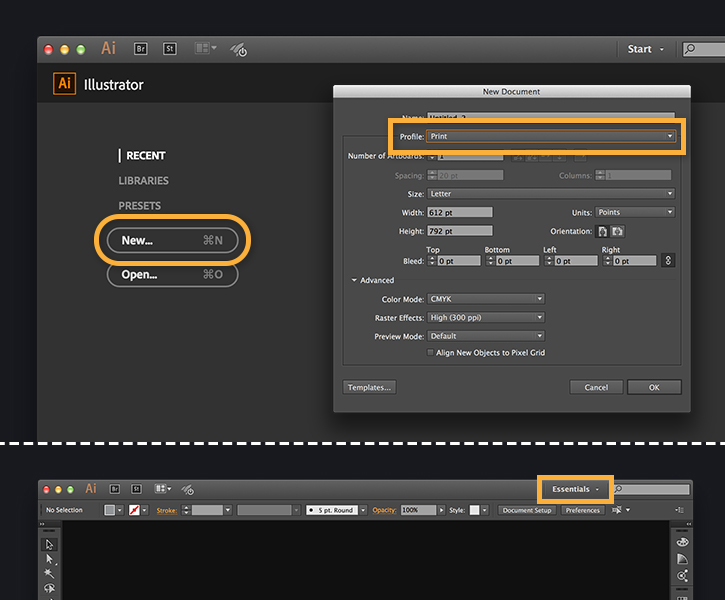
2. Nhập chữ
Nhấn T để chọn công cụ Type và nhấp vào artboard để thêm một điểm chèn.
Trong bảng điều khiển ở đầu màn hình, nhập 60 pt cho Font Size để văn bản của bạn dễ nhìn thấy hơn.
Gõ một ký tự hoặc tên tắt của bạn, sau đó đánh dấu văn bản đã gõ bằng con trỏ của bạn.
Nhấp vào biểu tượng Align Center trong Control panel.
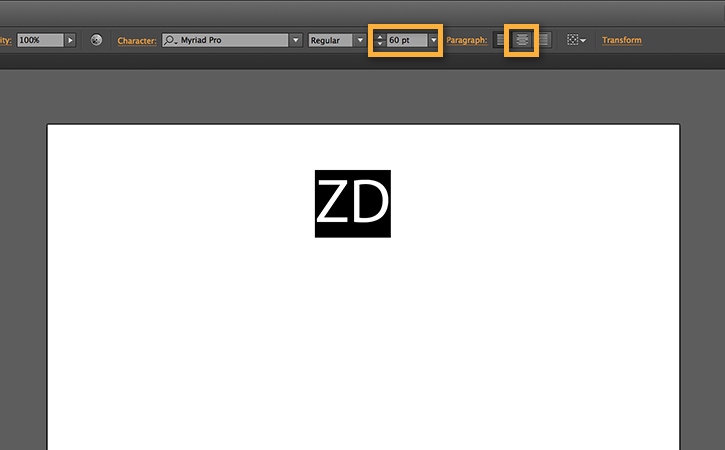
3. Chọn một phông chữ thể hiện cá tính của bạn
Trong bảng điều khiển, mở menu và chọn font chữ cho thiết kế của bạn.
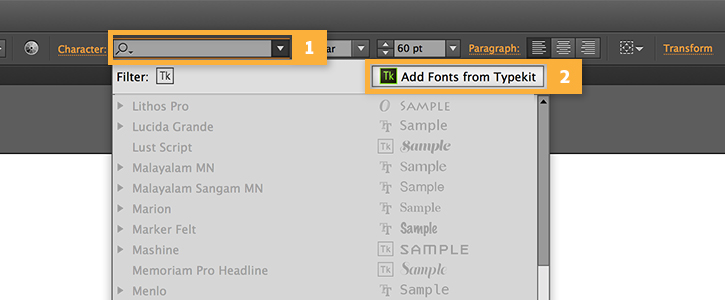
4. Tạo khung
Trong bảng điều khiển Công cụ, nhấp và giữ công cụ Hình chữ nhật để truy cập các hình dạng khác. Chọn công cụ Ellipse.
Nhấn Shift và kéo để vẽ một vòng tròn ở bên.
Trong bảng điều khiển, nhấp vào Fill Color swatch và chọn một màu từ bảng Swatches.
Tùy chọn: Nhấp vào Stroke Color cạnh nó và áp dụng một nét màu cho Shape. Bạn có thể sử dụng trường Stroke Weight để điều chỉnh độ dày.
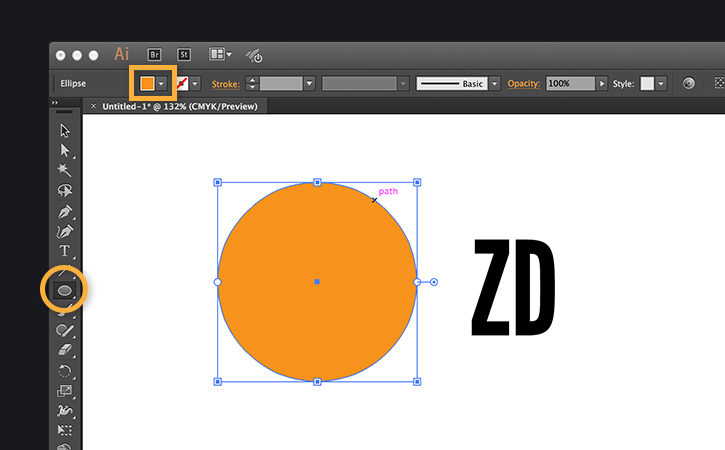
5. Nhóm shape và chữ
Với hình dạng vẫn được chọn, chọn Object > Arrange > Send để Trở lại.
Với công cụ Selection, kéo chữ và đặt nó lên trên shape.
Mẹo: Để căn chỉnh hình dạng ban đầu và hình dạng hoàn hảo, hãy chọn cả hai và nhấp vào nút Horizontal Align Center và Vertical Align Center trong Control panel.
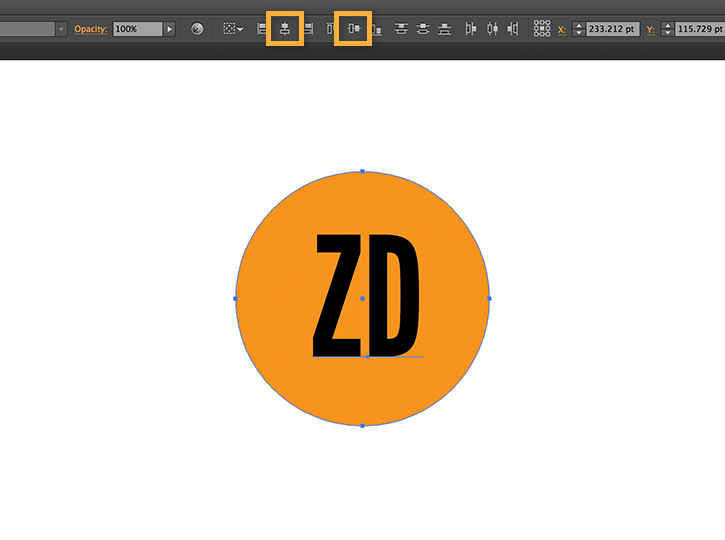
6. Thay đổi kích thước các phần tử
Bạn có thể thay đổi kích thước hình dạng và bắt đầu bất kỳ lúc nào.
Để thay đổi kích thước từ trung tâm, chọn hình dạng và chọn công cụ Shape, nhấn Alt / Option + Shift và kéo một góc của hộp bao quanh.
Để thay đổi kích cỡ ban đầu của bạn, hãy chọn nó và thay đổi kích thước phông chữ trong Control Panel.
Khi bạn hài lòng với kích thước và tỷ lệ của chữ thể của bạn, hãy chọn cả hai đối tượng và chọn Object > Group hoặc dùng phím tắt Control/Command + G.
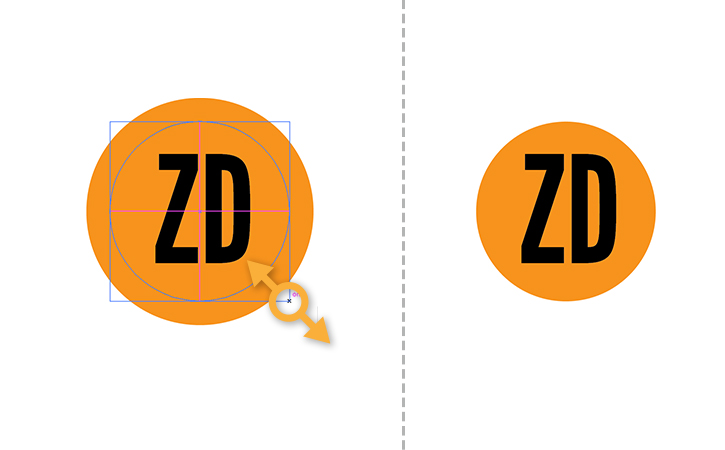
7. Chuẩn bị đầu ra
Bước cuối cùng, bạn sẽ sao chép và dán biểu tượng vào một tài liệu mới cho kết xuất cuối cùng.
Chọn đơn sắc nhóm và nhấn Control / Command + C để sao chép nó. Chọn File> New và chọn Profile: Print.
Nhấn Control / Command + V để dán hình chữ ký của bạn vào trung tâm của bảng vẽ.
Để lưu chữ ký tự cho in, chọn File> Save, và chọn Adobe PDF. Trong trình đơn Đặt trước của Adobe PDF, chọn tùy chọn High Quality Print hoặcPress Quality, dựa trên đề xuất của nhà cung cấp in của bạn.
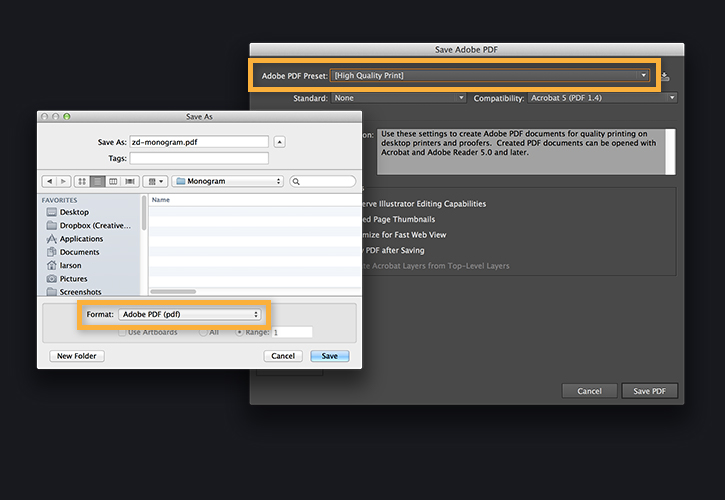
Để lưu dùng trên màn hình kỹ thuật số, chọn File> Save for Web. Trong Preset, chọn tùy chọn JPEG hoặc PNG. Chỉ định kích thước hình ảnh, chẳng hạn như 400 x 400 pixel cho hình ảnh tiểu sử Twitter, và sau đó bỏ chọn Clip to Artboard. Nhấp vào Save để xuất hình chữ nhật cho blog, trang web hoặc ấn phẩm số của bạn.





























